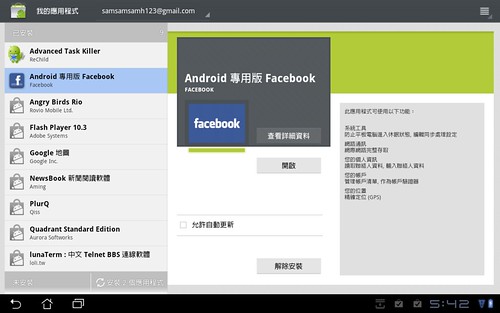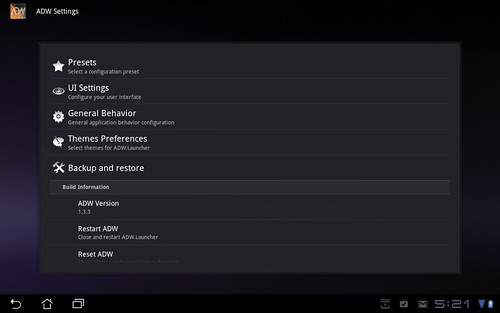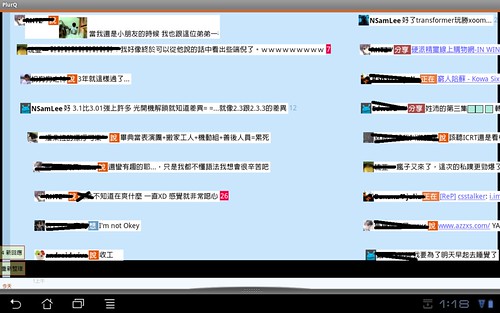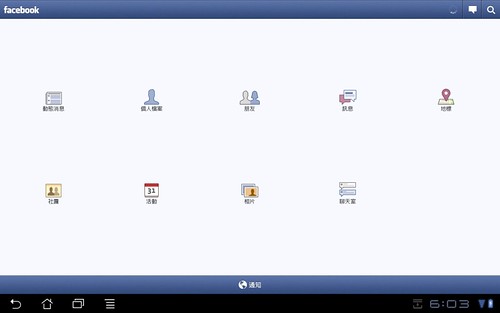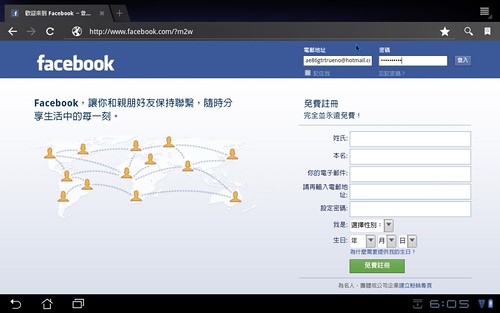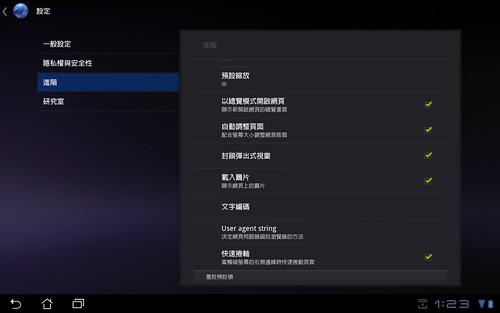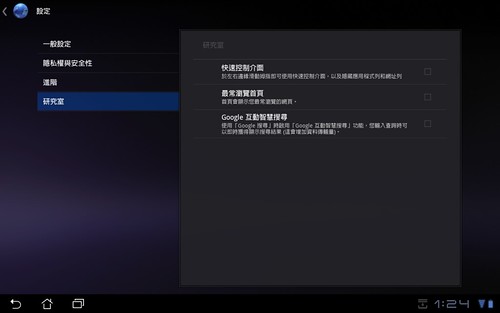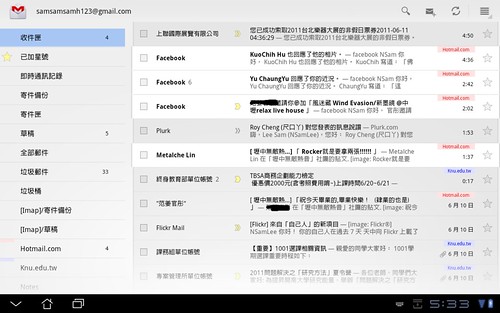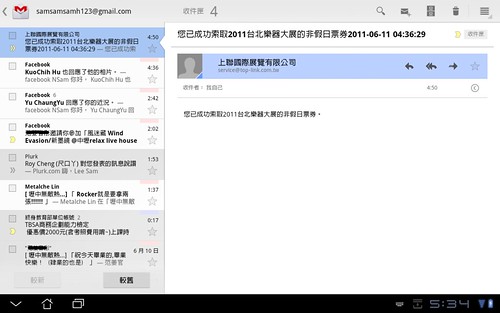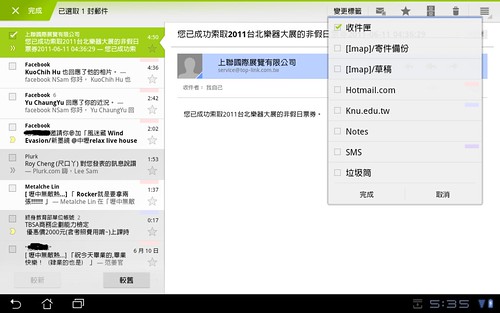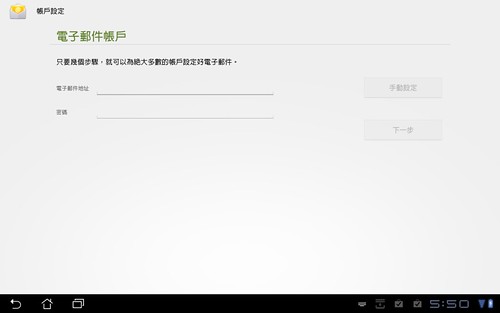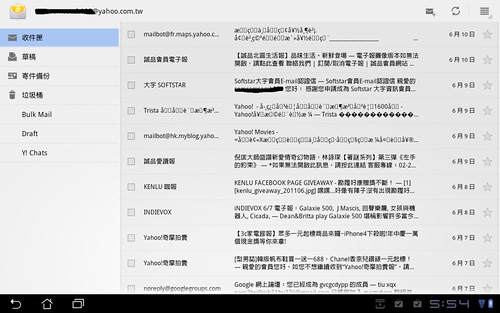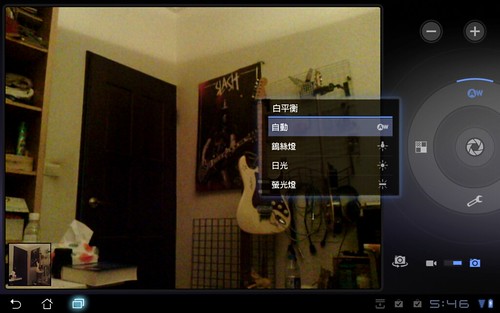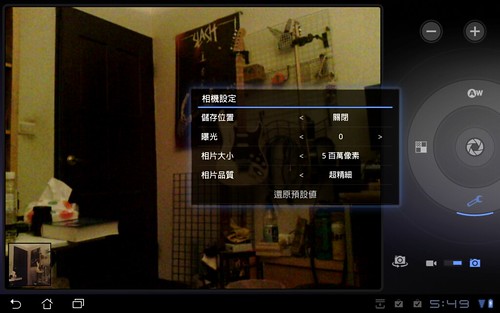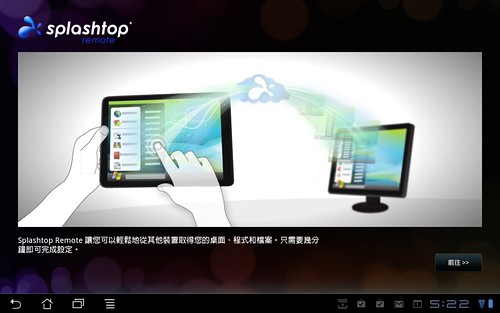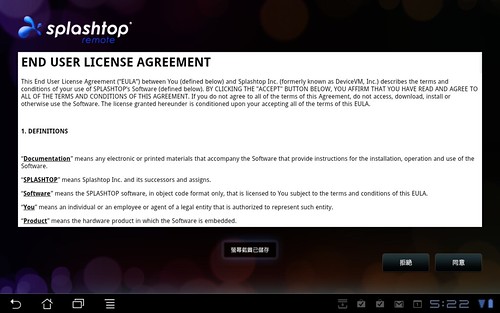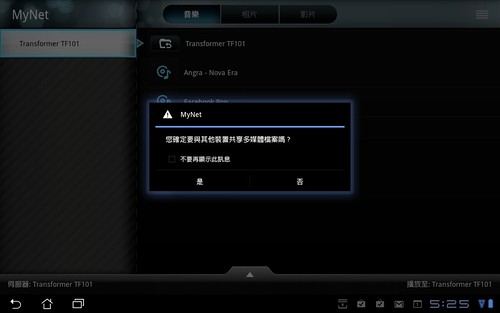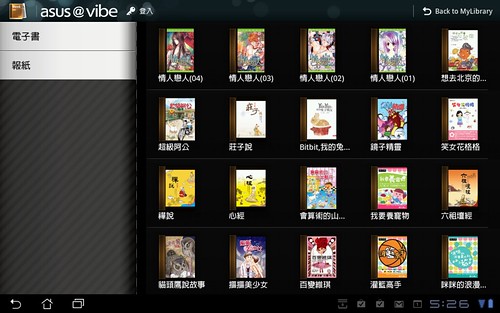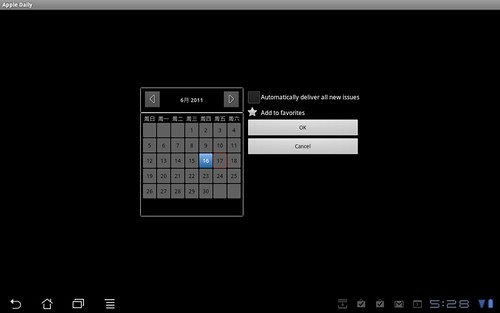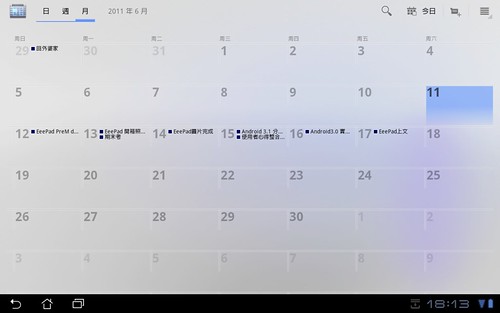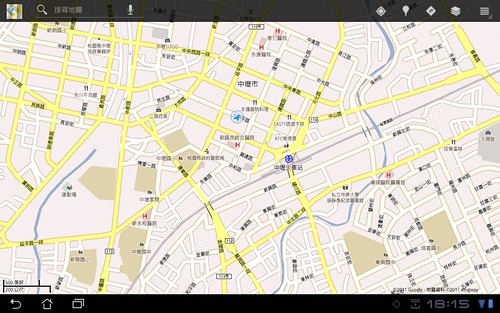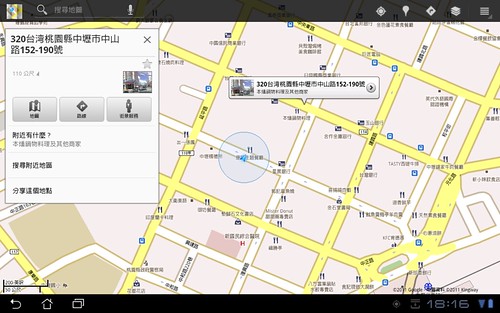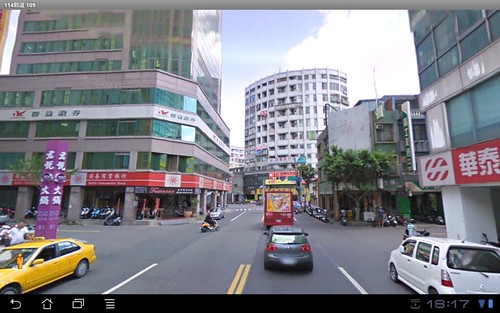我很高興能有這種機會開TF101,從第一眼看到Moto的Xoom開始,我對Android3.0的期待大概遠超過小時後對過年的期待,
而當TF101以"乳摸"的方式出現時,我更確定TF101是我要的,所以當有機會去Asus版聚時,我真的充滿了一種憧憬,
那天,回到家,我仍回味他帶來的感覺還有矛盾,對這矛盾思考了很久很久,最後寫了一篇《在Asus版聚-EeePad Transformer初體驗》,
這篇可能很多人覺得沒甚麼大不了,但那次是我少數在寫的同時還不斷回味的感覺,有點像過去寫新詩寫小說的感覺,一種發自內心的感覺...。
==========Part1========
外觀、3.1、Market
「平板電腦到底能拿來幹嘛?」在iPad風潮吹起時,有一些人提出這樣的質疑,這些人不常玩遊戲,也或許已經有一支智慧型手機,
也可能是高階Laptop使用者;總之,有些人能提出很多很多平板的應用,但是更多人卻認為有替代方案甚至是不必要。哪些人需要平板?
哪些人不需要?為什麼這些人需要而那些人不需要?平板只是一個彰顯自己走在科技潮流的指標嗎?當TF101出現時,期待的聲音沒有停過,
小筆電大小的實體鍵盤「可能」帶來強大的打字優勢;平板、筆電的「變型」也「可能」帶來多種應用方式....,到底有到甚麼境界?
越來越多的問號,也讓這部「變型平板」的名氣越來越大....。
在閱讀這篇時,我建議各位先把《在Asus版聚-EeePad Transformer初體驗》這篇看一遍,
對於這部平板的規格以及華碩官方的說法,透過那篇的許多簡報可以更加了解。
外觀整體
TF101採用兩件式的方式購買,當然,你也能一次買兩樣,比起單獨買鍵盤還便宜許多。
打開蓋後,可以直接看到物品本身,配件都在下面,還滿精簡的包裝就是了。

鍵盤整體只有第一行最不一樣;我們熟悉的F1~F2被Android 3.0的控制列取代掉,
返回、WiFi、藍芽、禁用觸控板、螢幕亮度(低)、螢幕亮度(高)、螢幕亮度(自動)、
畫面擷取(對!這樣整個方便到不行!!!!)、瀏覽器、設定、倒轉、播放/暫停、快轉、
音量(禁音)、音量(大)、音量(小)、鎖定。而我們熟悉的Windows按鍵被Home取代,
旁邊(原本該是左Alt的地方)是一個搜尋鍵,右邊的Windows則是Menu鍵。
對這個鍵盤的總結,我想一定是:這是必買的,好嗎?不然就像沒有玉米的玉米濃湯一樣...。

而鍵盤的右邊,一個標準USB2.0,一個SD、SDHC、MMC讀卡機。
這個SD讀卡機,完全實現了我對Pad的需求,就好像當初買iPad就毫不猶豫的買了
Camera Connect Kit然後Root一樣...我個人不愛用隨身碟,但是我非常愛用記憶卡,
因為非常的輕便好帶,又因為能夠隨便插在機器上,方便我帶來帶去,不會閃神就掉了...XD
就像前面講的一樣,沒有了鍵盤,變型平板是變不了型的。即使裝上了鍵盤後,
重量比許多小筆電重上一些,但是有著十六小時的續航力以及相當有質感的外觀,
對許多實際摸過的女性朋友而言,他們不Care這個問題,因為當他蓋上蓋子後,
厚度可是比許多小筆電薄上許多,相當適合放在外出的包包中,也不占空間。
升級Android 3.1
五月底的時候,華碩表示會讓TF101升上Android 3.1,關於升級,可能對於許多初次使用Android的朋友來說,想像起來會非常的頭大,
尤其是許多習慣使用電腦連線作升級的朋友,不過TF101有著非常方便的升級方式,且讓小弟我一步一步帶大家升級到Android 3.1吧!
初次打開TF101,並且連上網路時,他可能就會在下面跳出了一個向下的箭頭,
點選他後,可以看到他會說明"ASUS更新服務",別猶豫,點下去就對了。
之後會顯示這麼一段話,基本上能讓你選擇稍後或是立即安裝,當然,我是點了立即安裝...(冷)
約在三分鐘內,會跑完以上畫面,接著跳到下面這個 ↓
待他慢慢的裝完(五分鐘內,很快的),TF101會再次重新開機,3.1就出現啦。
好,插話一下,我真覺得ASUS這個Logo沒做成鍍鉻貼紙附贈實在好可惜..XD怪有質感的。
更新3.1後,你所裝的軟體都還是存在的,例如那支憤怒的小鳥。
3.1後,其實整體順暢很多,容量不變啦...XDD,如果說2.3.2跟2.3.3相比的順暢差異,
那大概可以套用在3.0跟3.1身上,Android全新世代的順暢度真的不辜負我的愛用QQ"。
多了亞馬遜的閱讀器,還有Zino Reader;畫面上的憤怒鳥、PlurQ、LunaTerm、NewsBook都是我另外裝的 。
Quadrant跑起來,差了兩百分,不過在這邊呼籲一下,分數真的不代表甚麼,
比起多那兩百分,我甘願選擇3.1的流暢使用經驗...。
從1.6開始,許多人喜歡用Task Killer看看這支Android裝置的可用Ram,好,412M,直逼DHD。
Android我把該玩的版本都玩過了,1.0、1.5、1.6、2.1、2.2、2.3乃至於3.0、3.1,真正讓我感覺到"不可思議"的進步,
是來自於Nexus S台灣發表時所搭載的2.3.3,讓我從對Nexus S不期不待,成了NS一族。
而3.0本身已經屬於順暢了,卻還不到流暢,感覺就好像2.3~2.3.2這段期間,而3.1上去之後,我真的好喜歡啊啊啊XDDD...
從過去不斷追求最新版本,到現在覺得夠用就好,Android2.3.3與3.1大概就是我現在的休息站吧。
Android Honeycomb Market操作
Android3.0是個為了平板而生的作業系統,而Android自豪的Market自然也就有了許多為了平板而作的改變。
Amdroid 3.0的Market介面,右上方有Menu的功能(手機本身有Menu按鍵);整體而言是一目了然的感覺。
以下,我們已下載Facebook應用程式為例子:
這張圖請把注意力放在左邊的列表,如果你有付費購買的Market APP他會提醒你可以下載安裝,當然..看到我買了甚麼了嗎XD,請見下一回分曉!!!
============Part2==============
ADWLauncher、社群瀏覽、信件
我也不知道自己要分幾個部分寫,一共有十三大項...
上一篇說到我有買ADW Launcher EX,這款算是個人最推薦的Android程式
你可以想像成他就是把Android的皮膚整個更換掉,缺點是可能不能用一些內建的好用程式
像是HTC Sense的社群整合之類的,當然如果沒有這些需求或是顧慮的,ADW Launcher EX是相當好用的一款Launcher!
ADW Launcher EX
承前面的,我們都知道Android3.0的介面是一個全新的風格,而支援的程式目前也不多,
然而就在Market瀏覽時,看到了ADW Launcher EX可以使用,這勾起了我非常大的興趣,
到底ADW Launcher EX在3.0上會不會更好用呢?以下是我的報告XD

電子郵件設定篇
Youtube瀏覽
============Part2==============
ADWLauncher、社群瀏覽、信件
上一篇說到我有買ADW Launcher EX,這款算是個人最推薦的Android程式
你可以想像成他就是把Android的皮膚整個更換掉,缺點是可能不能用一些內建的好用程式
像是HTC Sense的社群整合之類的,當然如果沒有這些需求或是顧慮的,ADW Launcher EX是相當好用的一款Launcher!
ADW Launcher EX
承前面的,我們都知道Android3.0的介面是一個全新的風格,而支援的程式目前也不多,
然而就在Market瀏覽時,看到了ADW Launcher EX可以使用,這勾起了我非常大的興趣,
到底ADW Launcher EX在3.0上會不會更好用呢?以下是我的報告XD
首先看到這是最原本的Android3.0桌面,還有TF101內建的My Zine 桌面小工具,
這東西是我最喜歡的一個桌面小工具,有兩種不同功能的款式。
打開ADW Launcher的一瞬間,心裡面只有一個酷字可以形容,左上角有ADW的Logo
右上角能鎖定桌面,大致上像是Android手機的介面。
點下Menu之後,出現的是Android用戶都很熟悉的畫面XD,沒有3.0那超炫的感覺啦~~
ADW Launcher EX的設定畫面,沒甚麼變,就是字大了點、框框大了點...XD。
打開程式集之後,預設是橫向的操作方式,基本上跟手機相當。
3.1之後,有很多小工具可以調整大小,ADW Launcher EX也支援囉~這樣版面超實用!
跟上一張比,你能發現幾樣不同?我只能說,調整桌面小工具大小這回事真的很重要!

ADW Launcher EX內建了近二十種翻頁效果,預設是這樣,所有的Widget都是3D向的轉彎
有人專注在ADW Launcher EX對於操作上的感覺會不會更順?我只能說,跟3.1原本的差不多,
但是更適合原本就是Android用戶的使用者,非常好上手,套用許多主題檔也能創造更多屬於自己的風格就對了!
社群與瀏覽器應用
社群功能,是現在行動裝置上最主打的功能吧!TF101在這一點上也讓我非常的驚訝!
付費版PlurQ,好用的小東西,習慣河道瀏覽的撲浪使用者大多都愛用這款。
在TF101的高解析度下看,你會發現時間軸很奇妙...這張圖上的噗橫跨了快二十分鐘Orz||
網頁瀏覽噗浪,正常且順暢,超酷!這種FU就對了啦!!
應用程式版臉書打開的樣子,好,就整個很像手機板拉寬那樣......
回到主目錄更是讓人傻眼,超佩服這種更改方式的.....
忍不住登入網頁板臉書,瀏覽器的界面讓人熟悉也罷,開啟網頁版的速度還比應用程式版快...。
這感覺就像是在家裡用臉書一樣,爽快!
玩起Flash遊戲,Flash 10.3也算是滿OK的,雖然不若電腦來的快,不過收成派兵等等都能完成。
網頁瀏覽上,你可以看到右邊有個藍色的Bar條,運用他你也能用游標上下移動(觸控板沒有上下移動的功能真是可惜)。
瀏覽器的一般設定,其實真的有種Google Chrome的味道存在...,與Google瀏覽器保持同步這東西也真的很強大,
只要你將家裡的Chrome登入你的GMail帳號,並且在TF101上登入該組GMail帳號並且打開這個選項,
你可以將家裡的Chrome有過的書籤通通加入到TF101身上。
近接設定上。就是Chrome!! XDD
進階設定下。
Google研究室,有一些Beta中的功能可以選用。
Android3.0+TF101,當我看到這塊時,我開始覺得TF101的路線是正確的...
這擺明是Chrome!!!!基本上使用起來不會有種"這是平板電腦"的感覺,
反而是種熟悉的味道,也就不用太多的時間去調整使用感。
另外我就小小的帶到這個,PTT!我只使用了LunaTerm,除了發文有點麻煩外,瀏覽上搭配起TF101的鍵盤根本是絕配!
即使初次使用TF101,只要你是位PTT能手,相信一定能超快速上手的啦!!
信件瀏覽
這邊我不以示範寫信為主,因為介面是滿簡單的,
不過Android 3.0的GMail畫面與操作與以往有許多不同,
除此之外,還有"郵件"這個功能的設定方式(可以收發GMail以外信箱使用)
整體來說,非常的好懂好上手,比起Outlook還要更輕近人許多...
GMail介面與微小差異篇
GMail的設定畫面,簡單易懂,基本上只有你在第一次開機登入GMail後,他會自動幫你載入帳號並連結到信箱。
瀏覽信件的話,左右都能同時滑移,並且能將你以前設定過的信件分類顯示在左邊,而右邊則是信件標題與摘要內容。
當你點擊一封信件後,會將標題與摘要移動到左邊,右邊則顯示信件內容。
在左邊能像網頁板、Android手機版一樣選取郵件打勾,我想講的是...這樣的色彩比較好用啊...,不像以往會不小心就搞掉一封信=___=。
標記後,上方有變更標籤,接著你就知道能拿來幹嘛了。也大概只有這一塊跟以往有所差異,對於這個全新界面的GMail,我上手的速度不到五秒鐘...XDDD,真的很直覺。
電子郵件設定篇
首次打開"電子郵件"後,會出現這個要你設定帳戶的畫面,我選擇以有限定要VIP才能透過第三方軟體獨立收發信件的Yahoo信箱作為示範...。
輸入信箱與密碼後,居然沒有顯示無法使用之類的,並且要我輸入收發用的名稱,酷。
下一步後,會進入帳戶選項,可以設定回電子郵件的預設帳戶,也能設定一些同步的相關內容。
發送信件的界面,這時TF101的鍵盤真的好用到不行XDDD,方便死了啦!!(誤
完整觀看信見的介面,跟GMail差不多,標記一樣帥...不過真的除了GMail,我其他信箱真的都沒在管XDDD。
TF101在社群網站的使用上,還有網頁瀏覽上都有著相當高品質的速度與穩定度,
搭配上鍵盤的操作,很容易讓人忘記這是一台Android平板電腦,
而且上手度在一系列的訪問中,都能觀察到他真的很容易親近,
幾乎沒有人會遲疑他該怎麼使用,中間不乏許多iPad用戶也相當認同這個鍵盤與觸控板的存在。
===================Part 3===================
照相、錄影、Youtube
好,我好像間隔太久了XDD,在這篇之後,將會是重頭戲。當然這篇是在影音功能上打轉,同時也是平板裝置目前最多人在乎的地方,不過礙於公開性的版權關係,我只得說在EeePad上觀賞影片是沒問題的,那這邊就只以Youtube介紹替代囉XD...
照相、錄影界面
基本上跟目前的Android裝置操作差不了太多,特別的是右邊功能表下方有前後鏡頭切換、錄影、照片切換
而上方有變焦功能可以使用,不過是數位變焦...,看在是一台平板的份上,我自己是不會要求太多啦...。
圓圈的左邊,是色彩效果功能,為這台機器的拍照帶來很多樂趣.,應用的好也能帶來更多好照片,這是肯定的XD。
圓圈的上方是白平衡選項,自動白平衡是很準確的,這沒甚麼問題。
圓圈的下方是設定選項,基本上還算是簡單的操作上,設定也不會太難,很多人拿到都能快速上手。
實拍照
加入特效之後的錄影效果
Youtube瀏覽
Android 3.0的Youtube瀏覽界面真的炫到翻掉,很多第一次看到的朋友都覺得實在太炫了XD
而且炫之餘,許多方便使用的小細節都沒忽略掉,真的很棒!!
打開Youtube之後跳出的畫面,是一個環繞旋轉的影片牆,可以快速讓使用者觀看最新最熱門的影片們。
分類選項,這在電腦上也有,不過很少人會這樣作...,你也可以選擇上方的搜尋YouTube,會更符合大部分人的操作習慣XD。
登入Youtube的帳號。
整體來說,就跟你在電腦上登入Youtube是一樣的感覺,我的最愛、播放清單、訂閱影片都在。
觀看影片的界面,可以垂直,也可以打橫,也能全螢幕,當然你也可以留言與點讚(誤)。
好,這一篇算是最少字的,因為都是很直覺,而且大家都會的東西XD,分享過就好XDD,接下來還有兩篇,將會有我對Android 3.0與EeePad最多字的分享了XDDDD!!
Google 日曆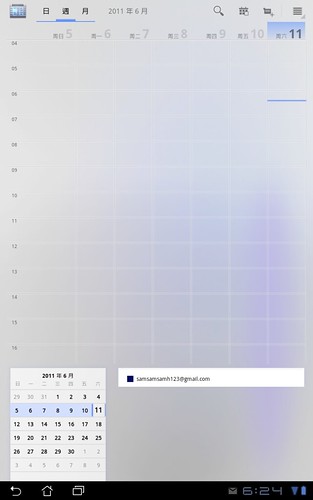
直式的瀏覽,要不是大很多,不然真像筆記本的行事曆!XD
Google Talk

操作界面與聊天界面,基本上非常好上手..我也就沒多拍甚麼了XD,能預覽youtube影片與圖片,非常好用XD。
Google Map

地圖瀏覽,可以選擇你想看到的圖層,路況在台灣只有部分大城市可以用,衛星圖還在Google Earth那個舊圖資..有點可惜。
Google Buzz我個人也有在玩,是個可以跟住在生活圈中朋友交流的社群平台..

地方資訊,Google蒐集的資訊真的不少,非常實用方便!!
=========Part4==========
Asus雲端程式與Google應用程式
第四部分。這部分圖片多,字我想也不會少到哪...,重點是,彷彿好像EeePad路上已經算常見了,我還在寫寫寫寫寫...
好吧,就是為了介紹他的應用嘛!!
MyCloud / MyNet / MyLibrary
這三個功能是Asus Transformer 才有的,其他Android3.0平板沒有,
好用嗎?我只能說太酷了!!!!
好用嗎?我只能說太酷了!!!!
My Cloud
報紙瀏覽的畫面,上圖是縮到最小,就像看一份報紙一樣(垂直的話更像XDD),下圖是放到最大。
Asus為EeePad內建了這三大程式,有人覺得雞肋有人覺得不錯,我個人是站在不錯那塊的,EeePad最大的樂趣不單是他的"變型"能力,還有他有著Netbook沒有的Tablet身分,在這個條件之下,這三套程式替TF101與Tablet的實用性質疑再次打破一個問號。
Google 應用程式
Google 日曆
Google日曆有些人覺得多餘,可是有些人就是很難割捨掉。他最大的特色是他的分享的功能,可以將我的行程分享給其他朋友觀看,甚至可以共同討論行程,漸漸的會變成依賴...並且能完整結合Gmail與Android裝置啊啊啊!
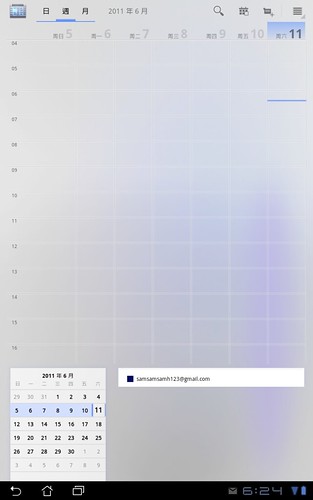
直式的瀏覽,要不是大很多,不然真像筆記本的行事曆!XD
Google Talk
這可以說是Android最容易被人遺忘但是我個人愛到不行的功能,可以用電腦連上GMail或透過別的Android裝置藉由這個程式與朋友互相傳訊。他是非常單純的文字傳訊軟體,但是在Android 2.3與3.0的時候,多了視訊通話的功能。

操作界面與聊天界面,基本上非常好上手..我也就沒多拍甚麼了XD,能預覽youtube影片與圖片,非常好用XD。
Google Map
不管你有沒有Android,我想大概在這個時代,很少有人不知道Google Map的威力的吧?Android 3.0平板(Xoom)第一次在媒體前亮相,就是為了展示全新的Google Map 5.0,強大的3D模型與超級順暢的街景瀏覽服務,使人對Google在於Map上的用心更加佩服。

地圖瀏覽,可以選擇你想看到的圖層,路況在台灣只有部分大城市可以用,衛星圖還在Google Earth那個舊圖資..有點可惜。
Google Buzz我個人也有在玩,是個可以跟住在生活圈中朋友交流的社群平台..
街景一覽,此時你可以拖曳一個小人(在上圖中變成馬路上的圓圈圈了XD),進行類似逛街的移動。

地方資訊,Google蒐集的資訊真的不少,非常實用方便!!
真不知道是不是打混,看到Google日曆第一張,六月中就該完整交出的...我寫到現在XDD
下一回就真的是結束了,是我花最多時間收集的,對消費者而言,我想也具有相當好的選購參考性。
==============Part5==========
為什麼吸引人?
本來,是想以這篇作為結尾,所以也醞釀最久,不過在很有可能可以取得3G板來測的狀況下,我目前保留。而對於3G板的差異,我想只會琢磨在3G版帶來的好處吧?
我記得這篇文章在兩個月前下筆時,開頭是"平板與netbook"的矛盾,在TF101發售一段時間以來,TF101意外成為iPad之後,銷路最好的tablet,它的缺點不是沒有,操作也不是真的非常流暢,而我相信會選購TF101的人也一定考慮過iPad,那麼選它的原因是?
這份interview其實是六月底前就完成的,當時TF101還正在奮鬥它的銷售數字,我請了幾位朋友(當然..還有我家老頭Orz),分別擁有不同的興趣、還有不同的對於notebook、mobile device上的應用取向,唯一的共通點是年輕(恩,我爸自認心態很年輕XDD)。以下是我在拿TF101給他們玩時,我觀察、並且詢問的心得。
並不一定是Transformer,Android 3.0在這些人眼中也是嶄新的東西。
===============================================================
第一號:最強櫃姐!
樂器行櫃檯,平日的Notebook是拿來掛遊戲、上網聊天、社群網站使用....,會選他來當使用者最大的原因是,他沒有Android經驗,並且長時間使用Notebook。"如果扣掉掛遊戲這項任務外...,TF101與Android 3.0能勝任的話,我想會是個不錯的開頭XDD" 這是我當初的想法...,想起來很天真,不過也很高興還好真的做了,不然我也不知道TF101可以給人那麼多期望。

放下手邊的Notebook,摸上TF101,首先是好奇,再來是認真...接著...就看起Facebook來了...,再稍微介紹過界面後,上手速度出奇的快(所以後面的使用者,我完全不介紹界面了...)。
對於TF101,最強櫃姐曾經再看到國外的文章與台灣發表的照片後,抱著很大的期望:年底去美國一定要帶著他,看起來太方便了。 而實際摸到後,他會不會抱著一樣的想法,是我的重點。

使用了相當的時數後,對於TF101的電池續航力非常的滿意,而體積重量對他而言也不會是太大的負擔(看著自己的Notebook),除了不能玩自己在玩的遊戲外,已經能勝任絕大部分的使用,至於會不會帶一台去美國玩,可以說是肯定,就差新台幣的允許了XDD... 好,重點有到就好XDDD
第二號:宅慶
目前是剛考上多媒體設計科系的準大學生,對於3C產品並沒有太多琢磨,平時他的筆記型電腦也被當作桌上型電腦使用,影音處理是他最常使用的,不過再拿到TF101後,他的反應卻似乎也不打算把他當筆電使用,很自在的玩起Angry Bird起來...XDDD

第一時間開啟Angry Bird,直呼大螢幕玩起來真不錯,在鍵盤底座使用的狀況下,他試著用觸控板與手指遊玩,同時也對TF101的喇叭感到滿意。

接著,變成純平板繼續玩!仍然覺得大螢幕的生氣鳥玩起來特別有勁...XDD

玩了半小時後,幫他插上滑鼠請他試著用"筆記型電腦的方式"上網瀏覽,起先對Android 3.0的界面感到陌生,花了好一工夫才找到"瀏覽器"...Orz,不過後來適應力強到把該玩的都玩了一遍...。

我不知道他怕不怕鏡頭啦,但是看到相機功能(尤其是能當鏡子用的自拍鏡...)玩得相當起勁...Orz。

這影片後來出現在《EeePad Transformer - 變型,不只是噱頭。(照相、錄影、Youtube)》...
對於後來的觀察與聊天結果,可以知道他對TF101還有Android 3.0充滿興趣,但是他仍會考慮Apple iPad,其最大的原因是鍵盤對他沒有吸引力,但並沒有否定掉他喜歡TF101的設計質感還有Android 3.0的科技感界面,在價位合理的情況下,他會考慮購買"純平板"的TF101 。
第三號:老K
K先生,我認識超過十年,音樂愛好者,同時也是教育大學的學生,對於Notebook的使用,多是在Youtube、網路新聞與報告、簡報製作上。對於Android他並不陌生,使用hTC Aria超過半年,那麼Android 3.0並且有著notebook外觀的Transformer呢?

拿到TF101的第一反應是,先搞懂他每一個介面,在Android使用半年多的經驗下,很快就抓到了方法,也對Android 3.1的順暢感到滿意。

再來,接上滑鼠當作一般的Netbook使用,除了瀏覽網路新聞外,內建的Polaris Office也讓他覺得只要稍加適應,是可以取代以往用筆電作報告的。
 另一個強大的興趣是上PTT...XDD。LunaTerm在TF101上整個就像大家熟知的PCMan,可惜就是發文要押著"軌跡球"這個快速鍵...在當時是無解XD,不知道現在如何了..。
另一個強大的興趣是上PTT...XDD。LunaTerm在TF101上整個就像大家熟知的PCMan,可惜就是發文要押著"軌跡球"這個快速鍵...在當時是無解XD,不知道現在如何了..。
與TF101相處一定的時間後,Youtube、Office、網頁的使用與平常並無太大的差異,TF101上PTT方便的感受也讓K同學感到滿意,對於TF101的意願是取決於價位上,雖然八月他因故得到了一台iPad2,不過他個人相信這兩者是不同的產品。
而就我的觀察來說,我很意外Android3.0的上手速度那麼快,要論整體最大的缺陷,大概是無法使用僅支援Mac/PC的音樂工作相關軟體吧XDD。
第四號:我家老頭
他是職業軍人,對於Notebook只有打報告這件事,連新聞都是看電視看報紙才知道。本來沒打算寫他下去的,可是就在那天碰巧有聚餐,小姑姑就正巧帶了一台iPad來,於是我想把重點放在"Android 3.0與iOS,到底誰比較好上手"?" 我想,對於連觸控手機都沒玩過的家父而言,他的感覺一定最具真實性。

拿到TF101的第一反應是,驚訝。「筆記型電腦現在有觸控了啊?」、「嗄?所以這是平板電腦?不像啊....」直到我把TF101"分解"掉,他才相信XDDD...

先請家父玩"平板狀態"的TF101,從開起螢幕、解鎖、找到瀏覽器、搜尋雅虎、登入雅虎信箱,除了後兩樣步驟外,幾乎都問了一次...最頭痛的問題在"瀏覽器"找不著XDD...。

接著上了鍵盤底座,請家父發一封信件出去,不用太長,一首唐詩就好。二十個字花了五分鐘上下,扣掉家父不快的打字速度,最大的問題在選字不熟悉。反而脫離鍵盤後的輸入方式比較順暢(比起鍵盤選字,點選"Enter"輸入,手指點選似乎真的比較直覺),但是平板狀態下輸入字卻會發生手指不知道怎麼定位,打注音反而更慢的狀況........。好,最後的解決方式是,鍵盤輸入字...接著再用手指去點選XDDDDDDDDDDDD...........。

接著,iPad登場。
一上iPad,打字效率反而變差...而且奇差無比,對於選字家父是完全不能接受的狀況...,而習慣雙手在鍵盤上打字的他,變成一根手指在選後,甚至覺得我叫他打字實在很過份Orz....
另外,小姑姑把Transformer拿去玩的結果是...太複雜,可是並不會完全排斥,因為操作起來新鮮感很強烈,同時對於桌面Widget感到特別..恩.."特別"...是我小姑姑講的XD..。
至於前面提到兩大系統的上手度呢?家父覺得iPad界面很簡單很快就懂怎麼玩,可是沒有鍵盤讓他很頭痛。而整個Run跑下來,有鍵盤、觸控板的TF101反倒讓家父有種使用Netbook的感覺,扣除掉選字與不熟悉的作業系統外,他相當喜歡;iPad界面簡單大方,但是不適應純觸控的感覺下,對於筆記型電腦只是拿來打報告的家父來說,反而覺得像是一台電動玩具機。
第五號:鳳梨
不用懷疑..XD,就是她。B460的主人XDDDDD,資訊系的學生,使用hTC Desire有一年,筆記型電腦使用除了報告、上網瀏覽外,就是Facebook的Flash遊戲們...。
對了,是個Android機器人著迷份子...XD

其實我還真不知道怎麼下筆,因為他還真的滿喜歡TF101的感覺,重量不重的狀況下,還能減去變壓器帶來帶去的麻煩,網頁瀏覽也沒問題,手機開個熱點,就開始在小公園裡面上臉書築起城來了..,除了Flash比使用B460慢一點外(比Desire快啦...不過也不意外XD),IPS螢幕讓他看起來很舒服。

在整套觀察下來,我發現使用觸控板或是手指觸碰螢幕的時間大於輸入文字,輸入文字也是在打網址與帳號密碼,恩...我只能說飛快啦XDD...講實在話...比起穩重的B460,我覺得鳳梨更適合這種小筆電...不過他本人不認同XDD... 但會因為看在Android的份上考慮考慮...
第六號:Eddie
Eddie是我認識近十年的好朋友,從球鞋聊到手機、酒精、3C產品...,他對於產品的好壞跟我一樣屬於善惡自明型,不會因因為別人的說法或是文章炒作洗腦,堅持要玩到才算話的那種XD...,所以TF101拿到的第一天,馬上殺去找他...不太優閒的傍晚就在金色三麥的餐點啤酒與兩人對於TF101的評價話題中溜過。
本身使用hTC Desire HD,過往沒有使用過Android系統,但使用iPod Touch有相當的時間。

先是優閒的打開DHD的熱點功能,讓TF101連上網路。

接著開始他的重度感官使用XD,從外觀、操作還有速度都好好的玩了一圈,當時他使用的是Android 3.0,覺得不比他的DHD順暢。

他從對TF101的鍵盤質疑,很快從懷疑變成好奇再來是喜歡,除了輸入法的操作不像我們熟悉的Windows那樣外,他幾乎都是靠觸控板跟鍵盤在玩TF101...XDD。

上了Facebook打了句話,對於掌握使用邏輯後的Eddie而言,很輕而易舉。
那個下午過得很快,不過聊天吃東西的時間太多,照片太少。他對TF101提出了幾個疑問也在使用後找到了解答。當時我也是剛拿到TF101,所以一起發現了很多功能,也讚嘆Android 3.0的科技感,當然,我們也婊了不少東西,像是輸入法還不是不夠貼近使用者,還有Android Market的應用程式還真少...(此問題在3.2改善了些許)...而鍵盤的應用範圍不夠廣也是個事實。
============================================
寫到這邊,在3G板不知道會不會出現的前提下,我就此打住,TF101是款好,但是可以更好的實驗性機種,銷售的熱度照亮了Android平板與平板市場的方向,或許Netbook是可以取代的,但是像是Thinkpad、Alienwaves、Asus G(ROG)系列等等這種高性能、高穩定甚至是遊戲取向的高階Notebook,我想是有相當的差距。
回頭看,EeePC是個成功的產品,而EeePad在Slider也現身的現在,打造出了Tablet x Keyboard的產品路線,有些人認為是"噱頭",有些人不這麼認為。 我下的標或許不好,但是我自己卻認為變形這東西,不會只是噱頭,因為他確實讓市場上出現了一票的"平板用鍵盤",沒錯吧? 想當初我還拿Galaxy Tab配上Apple的藍芽鍵盤咧....XDDDDD
===========Part6==============
3G版差異與應用
前面一整個系列的文章,終於可以告一個段落了,這台 3G板 TF101與3G帶來的好處將成為這系列文章的句號吧!
首先,來看看3G版在視覺上有甚麼差異吧,ASUS可不是只有把普通的TF101裝個SIM卡槽就這樣喔
首先在包裝盒上最大的差異,就在右上角的HSPA+符號
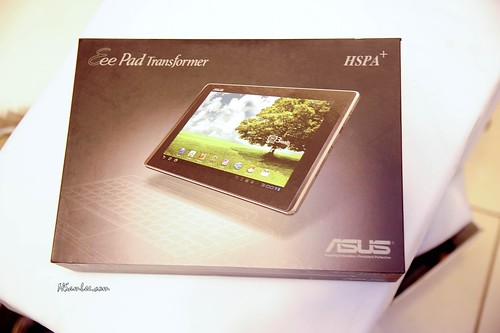

透明包裝上印有告知消費者如何打開SIM卡槽的圖示
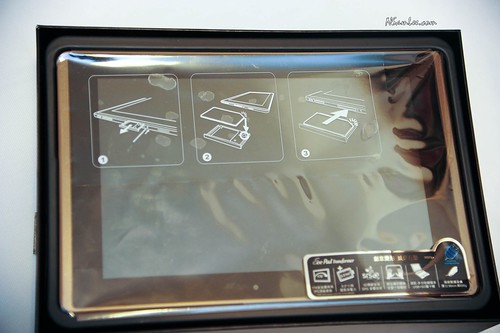
機器從背後看起來沒甚麼差異

機器頂部有一塊顏色材質明顯不同的區塊,這塊應該就是3G的天線所在地了XD


機器側面,音量調節的那一側,多出一個SIM卡槽

開啟SIM卡槽...裝會如我者大概不會去看包裝紙上的圖案,然後吃個閉門羹....結果只要牙籤督進去就搞定了....Orz


如果你問,3G版的跟過去的版本有甚麼差異,我會告訴你:「一樣,但是更方便!」,就這麼簡單的一句話。我記得第一次在台北把WIFI Only的TF101帶回中壢時,在車上用手機開熱點上網的麻煩,不論是搭火車還是客運...都讓我吃足了苦頭。3G版徹底的解決這問題,而且在外面也不用去特別問WIFI密碼啊...或是尋求對方可否連WIFI之類的...完全達到拿出來就上網的基本目的。
另外,像是一些不願使用智慧型手機的商務人士(我就真認識不少XD),他們也得以透過3G的TF101隨時接收EMail與GMail,也能在外面用10.1吋的螢幕看著頗巨大的Google Map...XDDD,3G那隨時隨地能上網的便利性,總是比到處找熱點要好嘛!!
將3G版的帶出去感覺很奇妙,過往需要在有熱點的地方才會想拿出來的TF101,能隨時隨地連上網路後,用他瀏覽起網頁比智慧型手機還要來的愜意,當然,那個鍵盤也可以讓他像室內建3G網卡的小筆電一樣,不過我這幾天卻選擇只帶著本體出門,沒為什麼,在3G的便利性下,我樂意隨時隨地的使用,多了那鍵盤就像帶了台筆記型電腦,不是不好,只是拿出來就是沒那麼方便...特別在客運、捷運上XD
我記得這篇文章在兩個月前下筆時,開頭是"平板與netbook"的矛盾,在TF101發售一段時間以來,TF101意外成為iPad之後,銷路最好的tablet,它的缺點不是沒有,操作也不是真的非常流暢,而我相信會選購TF101的人也一定考慮過iPad,那麼選它的原因是?
這份interview其實是六月底前就完成的,當時TF101還正在奮鬥它的銷售數字,我請了幾位朋友(當然..還有我家老頭Orz),分別擁有不同的興趣、還有不同的對於notebook、mobile device上的應用取向,唯一的共通點是年輕(恩,我爸自認心態很年輕XDD)。以下是我在拿TF101給他們玩時,我觀察、並且詢問的心得。
並不一定是Transformer,Android 3.0在這些人眼中也是嶄新的東西。
===============================================================
第一號:最強櫃姐!
樂器行櫃檯,平日的Notebook是拿來掛遊戲、上網聊天、社群網站使用....,會選他來當使用者最大的原因是,他沒有Android經驗,並且長時間使用Notebook。"如果扣掉掛遊戲這項任務外...,TF101與Android 3.0能勝任的話,我想會是個不錯的開頭XDD" 這是我當初的想法...,想起來很天真,不過也很高興還好真的做了,不然我也不知道TF101可以給人那麼多期望。

放下手邊的Notebook,摸上TF101,首先是好奇,再來是認真...接著...就看起Facebook來了...,再稍微介紹過界面後,上手速度出奇的快(所以後面的使用者,我完全不介紹界面了...)。
對於TF101,最強櫃姐曾經再看到國外的文章與台灣發表的照片後,抱著很大的期望:年底去美國一定要帶著他,看起來太方便了。 而實際摸到後,他會不會抱著一樣的想法,是我的重點。

使用了相當的時數後,對於TF101的電池續航力非常的滿意,而體積重量對他而言也不會是太大的負擔(看著自己的Notebook),除了不能玩自己在玩的遊戲外,已經能勝任絕大部分的使用,至於會不會帶一台去美國玩,可以說是肯定,就差新台幣的允許了XDD... 好,重點有到就好XDDD
第二號:宅慶
目前是剛考上多媒體設計科系的準大學生,對於3C產品並沒有太多琢磨,平時他的筆記型電腦也被當作桌上型電腦使用,影音處理是他最常使用的,不過再拿到TF101後,他的反應卻似乎也不打算把他當筆電使用,很自在的玩起Angry Bird起來...XDDD

第一時間開啟Angry Bird,直呼大螢幕玩起來真不錯,在鍵盤底座使用的狀況下,他試著用觸控板與手指遊玩,同時也對TF101的喇叭感到滿意。

接著,變成純平板繼續玩!仍然覺得大螢幕的生氣鳥玩起來特別有勁...XDD

玩了半小時後,幫他插上滑鼠請他試著用"筆記型電腦的方式"上網瀏覽,起先對Android 3.0的界面感到陌生,花了好一工夫才找到"瀏覽器"...Orz,不過後來適應力強到把該玩的都玩了一遍...。

我不知道他怕不怕鏡頭啦,但是看到相機功能(尤其是能當鏡子用的自拍鏡...)玩得相當起勁...Orz。

這影片後來出現在《EeePad Transformer - 變型,不只是噱頭。(照相、錄影、Youtube)》...
對於後來的觀察與聊天結果,可以知道他對TF101還有Android 3.0充滿興趣,但是他仍會考慮Apple iPad,其最大的原因是鍵盤對他沒有吸引力,但並沒有否定掉他喜歡TF101的設計質感還有Android 3.0的科技感界面,在價位合理的情況下,他會考慮購買"純平板"的TF101 。
第三號:老K
K先生,我認識超過十年,音樂愛好者,同時也是教育大學的學生,對於Notebook的使用,多是在Youtube、網路新聞與報告、簡報製作上。對於Android他並不陌生,使用hTC Aria超過半年,那麼Android 3.0並且有著notebook外觀的Transformer呢?

拿到TF101的第一反應是,先搞懂他每一個介面,在Android使用半年多的經驗下,很快就抓到了方法,也對Android 3.1的順暢感到滿意。

再來,接上滑鼠當作一般的Netbook使用,除了瀏覽網路新聞外,內建的Polaris Office也讓他覺得只要稍加適應,是可以取代以往用筆電作報告的。
 另一個強大的興趣是上PTT...XDD。LunaTerm在TF101上整個就像大家熟知的PCMan,可惜就是發文要押著"軌跡球"這個快速鍵...在當時是無解XD,不知道現在如何了..。
另一個強大的興趣是上PTT...XDD。LunaTerm在TF101上整個就像大家熟知的PCMan,可惜就是發文要押著"軌跡球"這個快速鍵...在當時是無解XD,不知道現在如何了..。與TF101相處一定的時間後,Youtube、Office、網頁的使用與平常並無太大的差異,TF101上PTT方便的感受也讓K同學感到滿意,對於TF101的意願是取決於價位上,雖然八月他因故得到了一台iPad2,不過他個人相信這兩者是不同的產品。
而就我的觀察來說,我很意外Android3.0的上手速度那麼快,要論整體最大的缺陷,大概是無法使用僅支援Mac/PC的音樂工作相關軟體吧XDD。
第四號:我家老頭
他是職業軍人,對於Notebook只有打報告這件事,連新聞都是看電視看報紙才知道。本來沒打算寫他下去的,可是就在那天碰巧有聚餐,小姑姑就正巧帶了一台iPad來,於是我想把重點放在"Android 3.0與iOS,到底誰比較好上手"?" 我想,對於連觸控手機都沒玩過的家父而言,他的感覺一定最具真實性。

拿到TF101的第一反應是,驚訝。「筆記型電腦現在有觸控了啊?」、「嗄?所以這是平板電腦?不像啊....」直到我把TF101"分解"掉,他才相信XDDD...

先請家父玩"平板狀態"的TF101,從開起螢幕、解鎖、找到瀏覽器、搜尋雅虎、登入雅虎信箱,除了後兩樣步驟外,幾乎都問了一次...最頭痛的問題在"瀏覽器"找不著XDD...。

接著上了鍵盤底座,請家父發一封信件出去,不用太長,一首唐詩就好。二十個字花了五分鐘上下,扣掉家父不快的打字速度,最大的問題在選字不熟悉。反而脫離鍵盤後的輸入方式比較順暢(比起鍵盤選字,點選"Enter"輸入,手指點選似乎真的比較直覺),但是平板狀態下輸入字卻會發生手指不知道怎麼定位,打注音反而更慢的狀況........。好,最後的解決方式是,鍵盤輸入字...接著再用手指去點選XDDDDDDDDDDDD...........。

接著,iPad登場。
一上iPad,打字效率反而變差...而且奇差無比,對於選字家父是完全不能接受的狀況...,而習慣雙手在鍵盤上打字的他,變成一根手指在選後,甚至覺得我叫他打字實在很過份Orz....
另外,小姑姑把Transformer拿去玩的結果是...太複雜,可是並不會完全排斥,因為操作起來新鮮感很強烈,同時對於桌面Widget感到特別..恩.."特別"...是我小姑姑講的XD..。
至於前面提到兩大系統的上手度呢?家父覺得iPad界面很簡單很快就懂怎麼玩,可是沒有鍵盤讓他很頭痛。而整個Run跑下來,有鍵盤、觸控板的TF101反倒讓家父有種使用Netbook的感覺,扣除掉選字與不熟悉的作業系統外,他相當喜歡;iPad界面簡單大方,但是不適應純觸控的感覺下,對於筆記型電腦只是拿來打報告的家父來說,反而覺得像是一台電動玩具機。
第五號:鳳梨
不用懷疑..XD,就是她。B460的主人XDDDDD,資訊系的學生,使用hTC Desire有一年,筆記型電腦使用除了報告、上網瀏覽外,就是Facebook的Flash遊戲們...。
對了,是個Android機器人著迷份子...XD

其實我還真不知道怎麼下筆,因為他還真的滿喜歡TF101的感覺,重量不重的狀況下,還能減去變壓器帶來帶去的麻煩,網頁瀏覽也沒問題,手機開個熱點,就開始在小公園裡面上臉書築起城來了..,除了Flash比使用B460慢一點外(比Desire快啦...不過也不意外XD),IPS螢幕讓他看起來很舒服。

在整套觀察下來,我發現使用觸控板或是手指觸碰螢幕的時間大於輸入文字,輸入文字也是在打網址與帳號密碼,恩...我只能說飛快啦XDD...講實在話...比起穩重的B460,我覺得鳳梨更適合這種小筆電...不過他本人不認同XDD... 但會因為看在Android的份上考慮考慮...
第六號:Eddie
Eddie是我認識近十年的好朋友,從球鞋聊到手機、酒精、3C產品...,他對於產品的好壞跟我一樣屬於善惡自明型,不會因因為別人的說法或是文章炒作洗腦,堅持要玩到才算話的那種XD...,所以TF101拿到的第一天,馬上殺去找他...不太優閒的傍晚就在金色三麥的餐點啤酒與兩人對於TF101的評價話題中溜過。
本身使用hTC Desire HD,過往沒有使用過Android系統,但使用iPod Touch有相當的時間。

先是優閒的打開DHD的熱點功能,讓TF101連上網路。

接著開始他的重度感官使用XD,從外觀、操作還有速度都好好的玩了一圈,當時他使用的是Android 3.0,覺得不比他的DHD順暢。

他從對TF101的鍵盤質疑,很快從懷疑變成好奇再來是喜歡,除了輸入法的操作不像我們熟悉的Windows那樣外,他幾乎都是靠觸控板跟鍵盤在玩TF101...XDD。

上了Facebook打了句話,對於掌握使用邏輯後的Eddie而言,很輕而易舉。
那個下午過得很快,不過聊天吃東西的時間太多,照片太少。他對TF101提出了幾個疑問也在使用後找到了解答。當時我也是剛拿到TF101,所以一起發現了很多功能,也讚嘆Android 3.0的科技感,當然,我們也婊了不少東西,像是輸入法還不是不夠貼近使用者,還有Android Market的應用程式還真少...(此問題在3.2改善了些許)...而鍵盤的應用範圍不夠廣也是個事實。
============================================
寫到這邊,在3G板不知道會不會出現的前提下,我就此打住,TF101是款好,但是可以更好的實驗性機種,銷售的熱度照亮了Android平板與平板市場的方向,或許Netbook是可以取代的,但是像是Thinkpad、Alienwaves、Asus G(ROG)系列等等這種高性能、高穩定甚至是遊戲取向的高階Notebook,我想是有相當的差距。
回頭看,EeePC是個成功的產品,而EeePad在Slider也現身的現在,打造出了Tablet x Keyboard的產品路線,有些人認為是"噱頭",有些人不這麼認為。 我下的標或許不好,但是我自己卻認為變形這東西,不會只是噱頭,因為他確實讓市場上出現了一票的"平板用鍵盤",沒錯吧? 想當初我還拿Galaxy Tab配上Apple的藍芽鍵盤咧....XDDDDD
===========Part6==============
3G版差異與應用
前面一整個系列的文章,終於可以告一個段落了,這台 3G板 TF101與3G帶來的好處將成為這系列文章的句號吧!
首先,來看看3G版在視覺上有甚麼差異吧,ASUS可不是只有把普通的TF101裝個SIM卡槽就這樣喔
首先在包裝盒上最大的差異,就在右上角的HSPA+符號
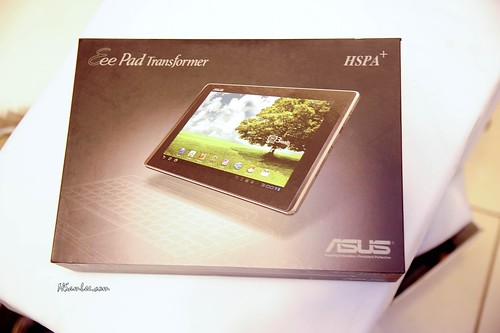

透明包裝上印有告知消費者如何打開SIM卡槽的圖示
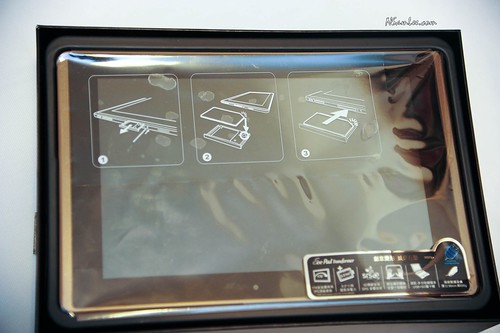
機器從背後看起來沒甚麼差異

機器頂部有一塊顏色材質明顯不同的區塊,這塊應該就是3G的天線所在地了XD


機器側面,音量調節的那一側,多出一個SIM卡槽

開啟SIM卡槽...裝會如我者大概不會去看包裝紙上的圖案,然後吃個閉門羹....結果只要牙籤督進去就搞定了....Orz


如果你問,3G版的跟過去的版本有甚麼差異,我會告訴你:「一樣,但是更方便!」,就這麼簡單的一句話。我記得第一次在台北把WIFI Only的TF101帶回中壢時,在車上用手機開熱點上網的麻煩,不論是搭火車還是客運...都讓我吃足了苦頭。3G版徹底的解決這問題,而且在外面也不用去特別問WIFI密碼啊...或是尋求對方可否連WIFI之類的...完全達到拿出來就上網的基本目的。
另外,像是一些不願使用智慧型手機的商務人士(我就真認識不少XD),他們也得以透過3G的TF101隨時接收EMail與GMail,也能在外面用10.1吋的螢幕看著頗巨大的Google Map...XDDD,3G那隨時隨地能上網的便利性,總是比到處找熱點要好嘛!!
將3G版的帶出去感覺很奇妙,過往需要在有熱點的地方才會想拿出來的TF101,能隨時隨地連上網路後,用他瀏覽起網頁比智慧型手機還要來的愜意,當然,那個鍵盤也可以讓他像室內建3G網卡的小筆電一樣,不過我這幾天卻選擇只帶著本體出門,沒為什麼,在3G的便利性下,我樂意隨時隨地的使用,多了那鍵盤就像帶了台筆記型電腦,不是不好,只是拿出來就是沒那麼方便...特別在客運、捷運上XD